
Když vás umožňují webu sledovat vaši polohu Microsoft Edge, to může pokračovat ke sledování bez dalších výzev v budoucnosti. Pokud si nejste jisti, jaké stránky jste dali přístup k poloze, můžete zkontrolovat specializovanou seznam v Edge.
Poznámka: V listopadu 2021, není tam žádný způsob, jak to udělat na iPhonu nebo iPadu. Místo toho můžete zakázat sdílení polohy aby se zabránilo jakékoli webové stránky v přístupu k umístění.
PŘÍBUZNÝ: Mohou webové stránky naleznete na fyzickou adresu?
Zkontrolujte, které webové stránky přístup k vaší poloze na ploše
Chcete-li si webové stránky, které mohou přístup k vaší poloze Edge na počítači se systémem Windows, Mac, Linux, nebo Chromebook počítač, první, otevřeným okrajem na svém počítači. Můžeš nainstalovat náskok na Chromebooku Pokud jste už nevěděli, že.
V okraji je v pravém horním rohu, klepněte na tři tečky.
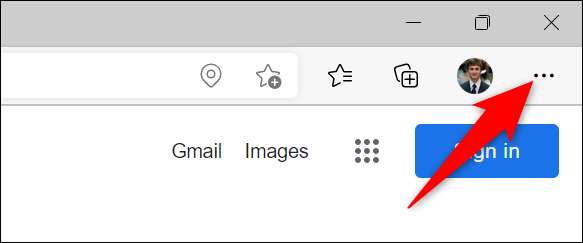
V nabídce tři tečky, klikněte na „Nastavení“.
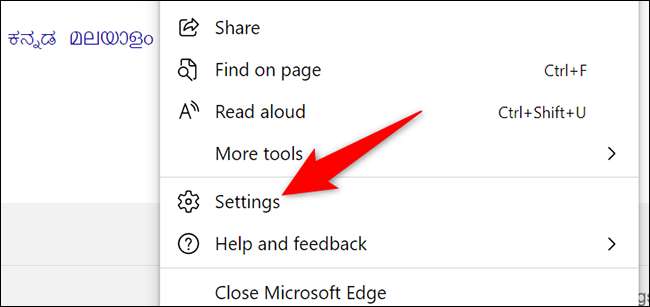
Na stránce „Nastavení“, v levém postranním panelu klikněte na „Cookies a oprávnění webu.“

Ze sekce „všechna oprávnění“ vpravo, zvolte „Místo“.
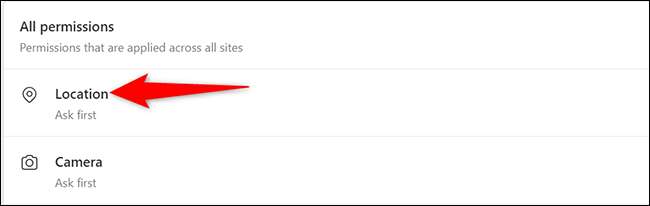
Budete přesměrováni na stránku „Místo“. Tady, v části „Povolit“, uvidíte seznam stránek, které mají přístup k vaší poloze.

Aby se zabránilo přístupu k webu z vaší polohy do Edge, klikněte na ikonu koše vedle tomto místě v seznamu.

A to je, jak víte, kdo tě sleduje ve svém oblíbeném webovém prohlížeči. Si můžete prohlédnout stránky, které přístup ke své poloze v Chrom a Firefox , také.
PŘÍBUZNÝ: Jak zkontrolovat, které webové stránky mohou přistupovat ke svému umístění v Google Chrome
Zkontrolujte, které webové stránky přístup k vaší poloze na Android
Si můžete prohlédnout stránky, které mají přístup k vaší poloze na okraji na svém Android telefonu, taky.
K tomu, že jednak spuštění hrana telefonu. V dolní části prohlížeče, klepněte na tři tečky.
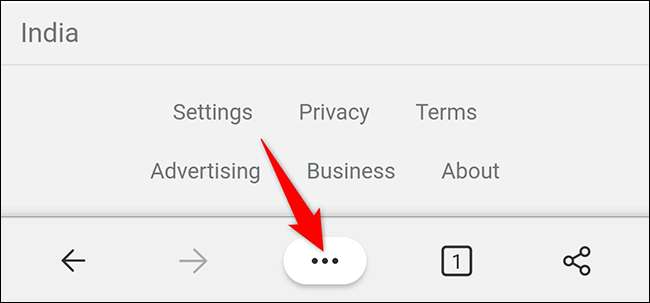
V nabídce tři tečky, klepněte na „Nastavení“.
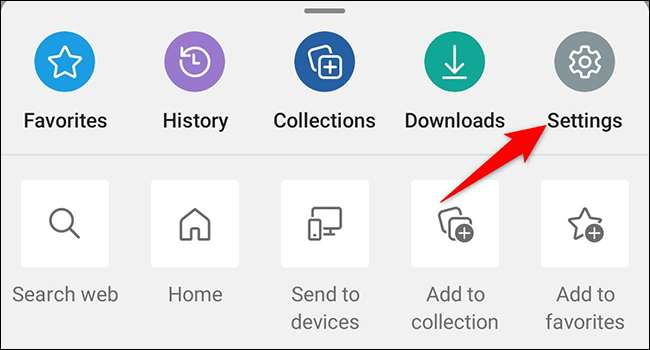
V „Settings“, klepněte na „soukromí a bezpečnosti.“

Na „Soukromí a bezpečnost“ obrazovce, zvolte „oprávnění webu.“
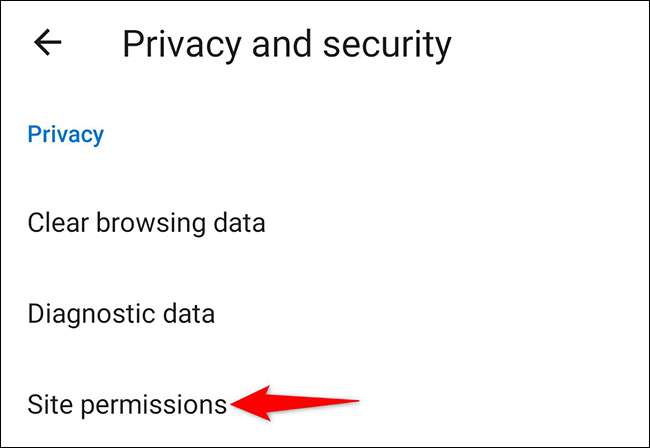
Stránka „Nastavení stránek“ se otevře. Zde klepněte na „Umístění“.
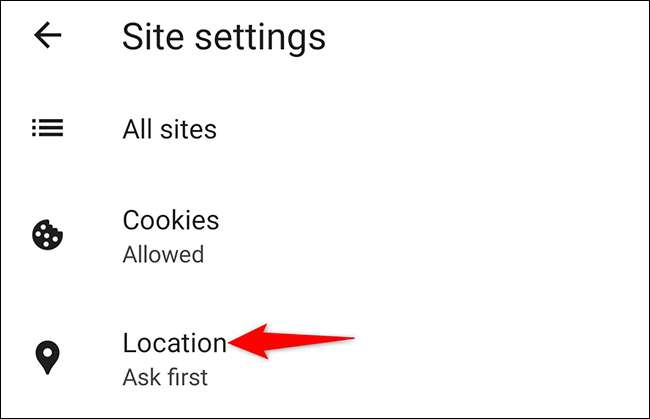
Na stránce „Umístění“, v „povoleno“ sekci, máte seznam stránek, které mohou mít přístup vaši polohu v Edge.
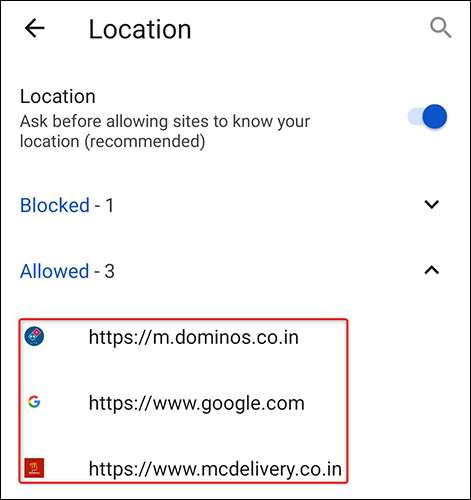
Pro zastavení stránky z prohlížení údajů o poloze, kohout, který místo na seznamu a vyberte „blok“ v příkazovém řádku, které se otevře.
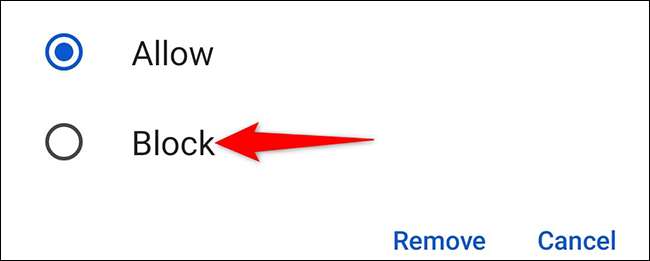
A to je vše.
V budoucnu, pokud nechcete, aby jakékoliv stránky s žádostí o umístění dat, můžete disable umístění výzvy oprávnění ve svých různých webových prohlížečů. Tím je zajištěno, že nejste obtěžováni jakýmkoli výzvy polohy při otevření stránky v prohlížeči.
PŘÍBUZNÝ: Jak zastavit webové stránky z žádosti o vaši polohu







